
压缩解压 占存:3.84MB 时间:2022-04-01
软件介绍: 随着全新的 WinRAR免费非商用个人版本的发布,我们为中国的每一个用户提供当今市面上安全、可靠...
WinRAR是一款享誉全球的专业级压缩解压工具,凭借其卓越的压缩效率和全面的功能特性成为行业标杆。作为RAR格式的创始者,它采用独创的压缩算法,可实现比ZIP格式高出10-50%的压缩率,大幅节省存储空间和传输时间。软件提供AES-256位军事级加密、智能分卷压缩、自动修复损坏压缩包等专业功能,并支持多线程优化,显著提升大文件处理速度。WinRAR还具备创建自解压程序、命令行操作、批量处理等高级特性,同时保持简洁直观的用户界面。其出色的稳定性和持续的版本更新,使其成为IT专业人士、企业用户和普通消费者的首选工具,完美应对数据备份、文件传输和存储管理等各类应用场景。接下来就让华军小编为大家解答一下winrar怎么添加恢复记录以及winrar添加恢复记录的方法吧!
第一步
启动WinRAR软件,进入主工作界面(或通过右键菜单选择【用 WinRAR 打开】进入文件夹)。
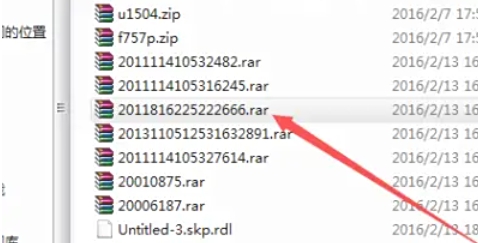
第二步
点击顶部菜单栏的【添加】按钮(或按 Alt + A),弹出【压缩文件名和参数】对话框。
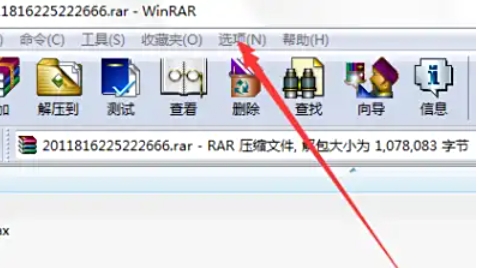
第三步
在对话框中切换至 【高级】 选项卡。
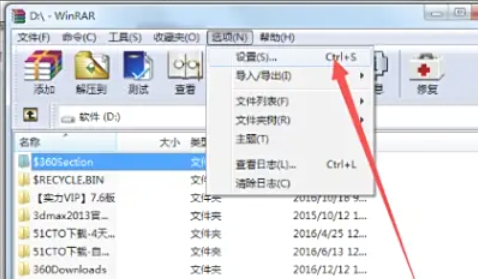
第四步
点击 【恢复记录】 按钮,在弹出的窗口中设置恢复记录的百分比(通常建议 3%~5%,文件越大比例可越低)。
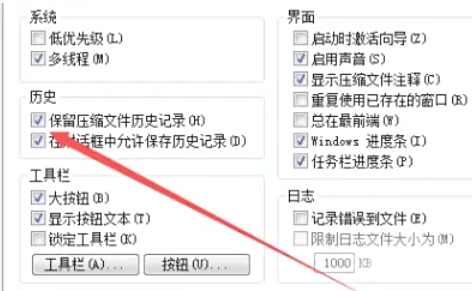
第五步
返回【常规】选项卡,确认压缩格式、分卷大小等参数(如需)。
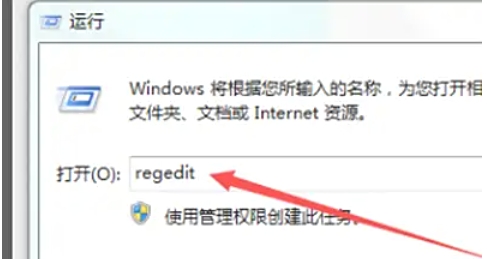
第六步
点击【确定】开始压缩,生成的压缩文件将包含恢复记录。
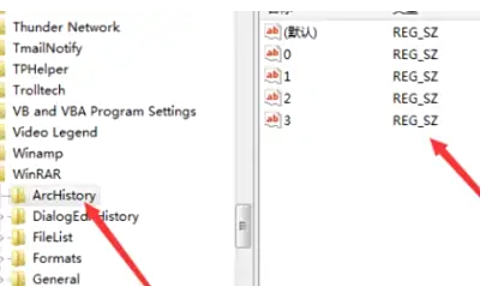
以上就是华军小编为您整理winrar怎么添加恢复记录以及winrar添加恢复记录的方法啦,希望能帮到您!